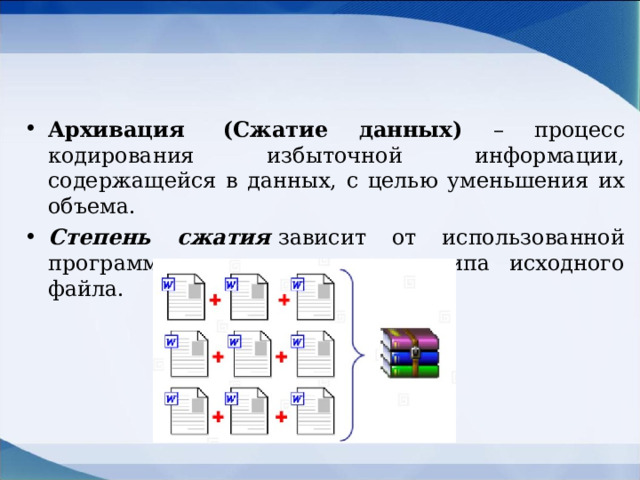презентация лекция "Файловые менеджеры. Программы архиваторы"
Создайте Ваш сайт учителя Видеоуроки Олимпиады Вебинары для учителей
Файловые менеджеры. Программы архиваторы
Вы уже знаете о суперспособностях современного учителя?
Тратить минимум сил на подготовку и проведение уроков.
Быстро и объективно проверять знания учащихся.
Сделать изучение нового материала максимально понятным.
Избавить себя от подбора заданий и их проверки после уроков.
Наладить дисциплину на своих уроках.
Получить возможность работать творчески.
Просмотр содержимого документа
«Файловые менеджеры. Программы архиваторы»
Полезное для учителя
Распродажа видеоуроков!
1880 руб.
3140 руб.
1750 руб.
2920 руб.
1630 руб.
2720 руб.
1880 руб.
3140 руб.
ПОЛУЧИТЕ СВИДЕТЕЛЬСТВО МГНОВЕННО
* Свидетельство о публикации выдается БЕСПЛАТНО, СРАЗУ же после добавления Вами Вашей работы на сайт
Удобный поиск материалов для учителей
Проверка свидетельства